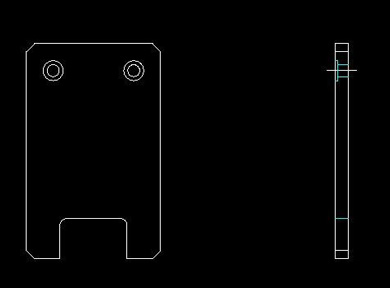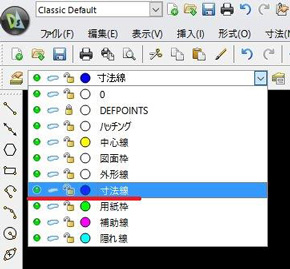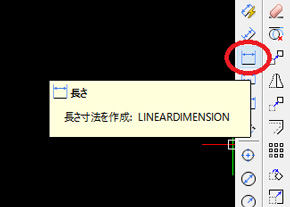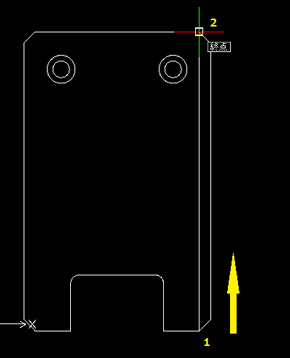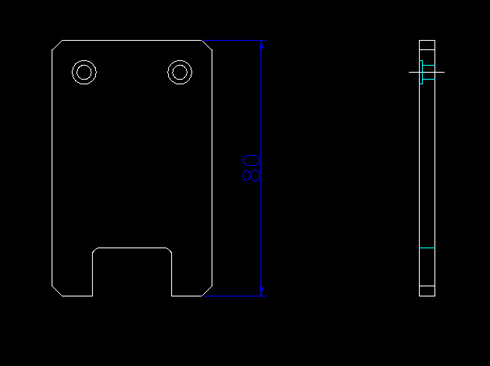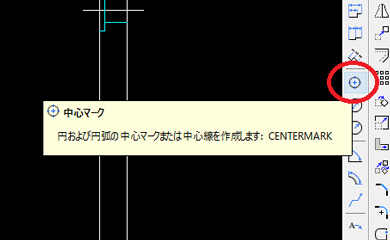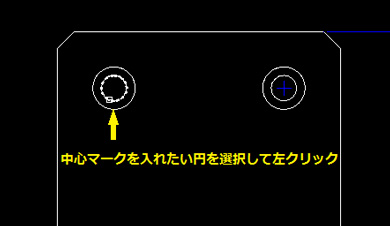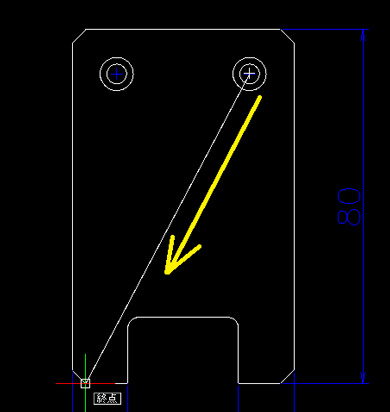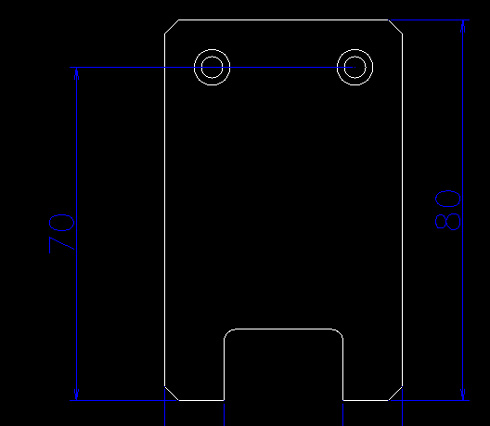連載
部品図を完成させ、印刷してみましょう:ママさん設計者がやさしく解説「無償2D CAD」(3)(6/8 ページ)
ファブレスメーカーのママさん設計者が2D CADの使い方の基本を解説! 無償2D CAD「DraftSight」を例に、2D CADを使った図面の作成に必要な環境設定、図面作成の基礎などをゆるっと説明する。今回は図面枠の中に部品図を描いて、実際に印刷してみる。
寸法や注釈を加える
ここまでで、正面図と右側面図の絵が描けましたね。それでは、ここへ寸法や注釈を加えていきます。
画層を「寸法線」にします。
寸法の引き出しには、主に「長さ」コマンドを使います。このコマンドでは2点間の長さを引き出すことが出来ます。
お手本に、Y方向の80mmを引き出してみます。下の画の「1」の辺りをクリックしてから、上に向かって垂直にカーソルを移動します。
「2」が終点ですからそこで再度クリックします。
その状態でマウスを右へ動かすと、寸法「80」が引き出されます。
次に円(穴)の位置寸法の引き出しのために、「中心マーク」コマンドで円の中心にマークを入れます。
中心マークを入れたら寸法を引き出します。ここでも同じく「長さ」コマンドを使いますが、引き出す時のマウスの動きを、下の図のように右側の円の中心から左下へ向けます。
「終点」でクリックしてそのまま左へマウスを動かします。
これで、70mmの寸法が引き出せました。
以後、同じ要領で長さ寸法を引き出していきましょう。
Copyright © ITmedia, Inc. All Rights Reserved.